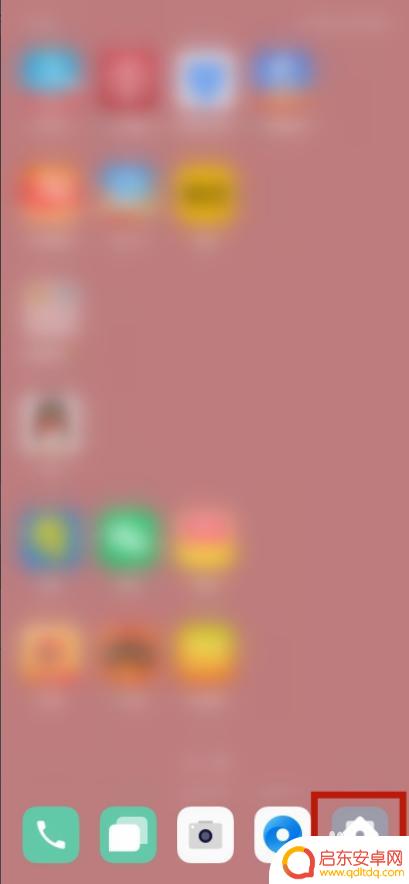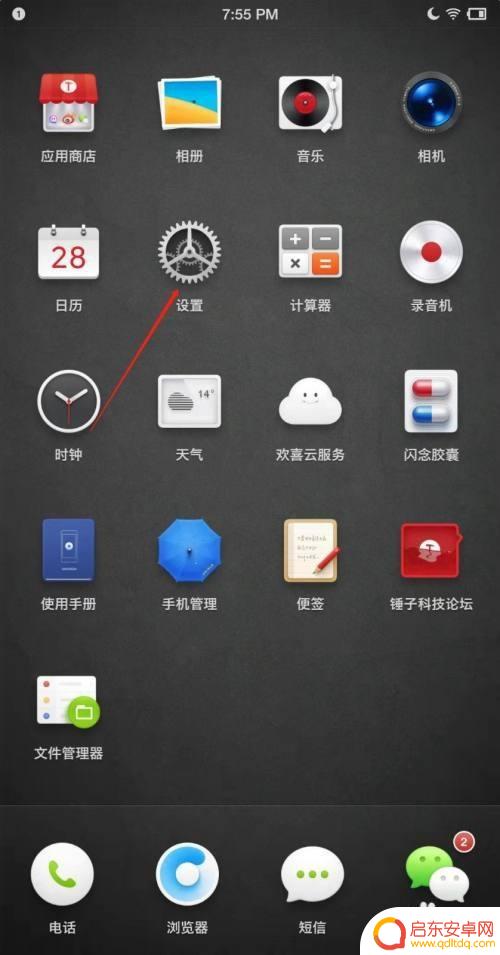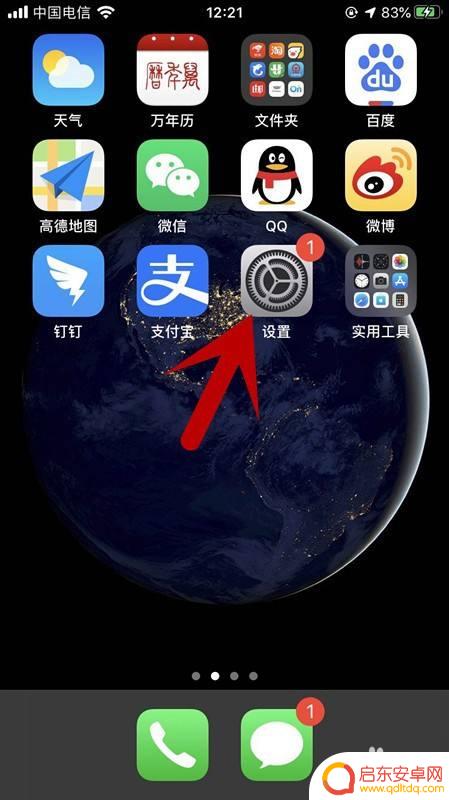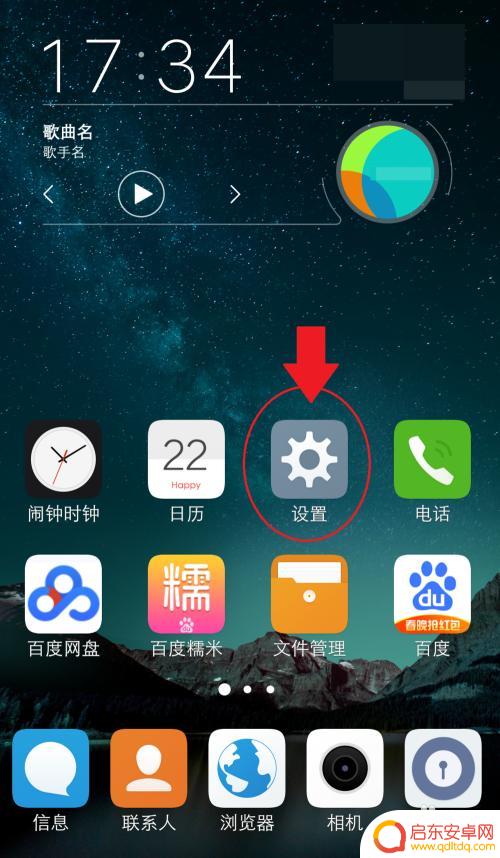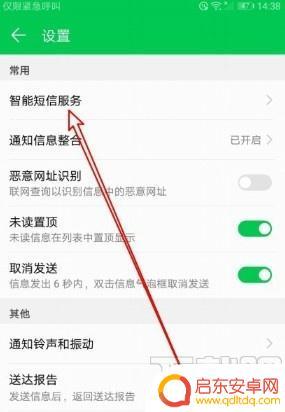如何设置苹果手机短信不显示内容 iphone手机短信通知显示设置
苹果手机是目前市场上备受欢迎的智能手机之一,其短信功能也备受用户青睐,有时候我们可能不希望在锁屏或通知栏上显示短信内容,尤其是在公共场合或与他人分享手机时。苹果手机提供了设置选项,可以轻松地调整短信通知的显示方式,保护用户的隐私信息。通过简单的操作,我们可以实现在收到短信时只显示发送者的姓名或号码,而不显示具体内容,让我们的通信更加私密和安全。
iphone手机短信通知显示设置
具体方法:
1.搜索苹果手机进入系统后,在手机中点击设置图标进入。
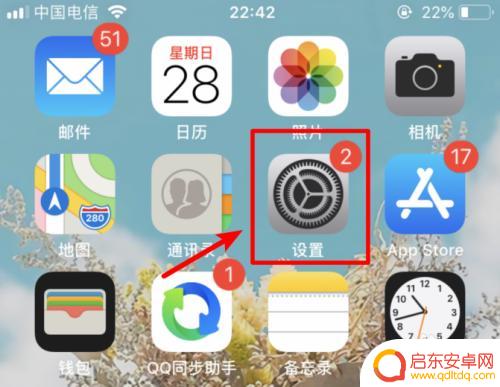
2.进入手机设置列表后下滑惹距往,找到通知的选项进入。
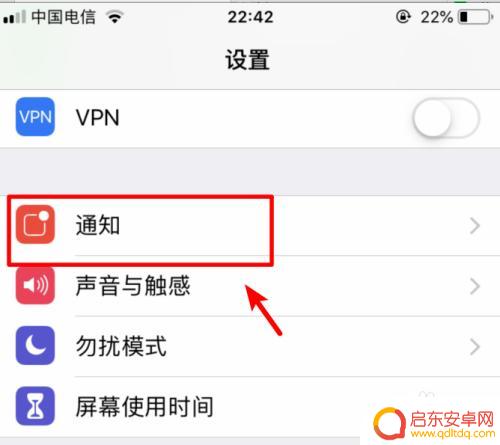
3.在通罪菊知选项内,我们向下滑动,选择信息的选项。
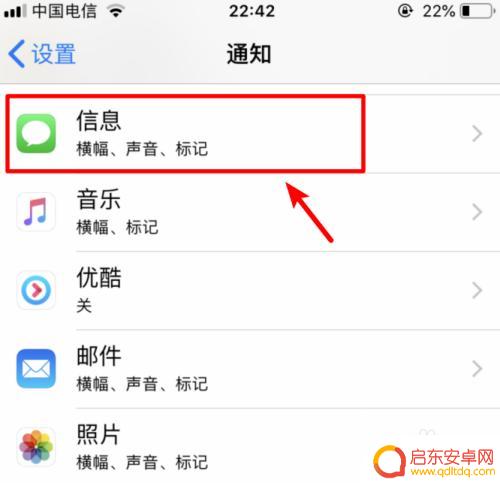
4.进入信息的通知管理界面,选择下方的显示预览的选项。
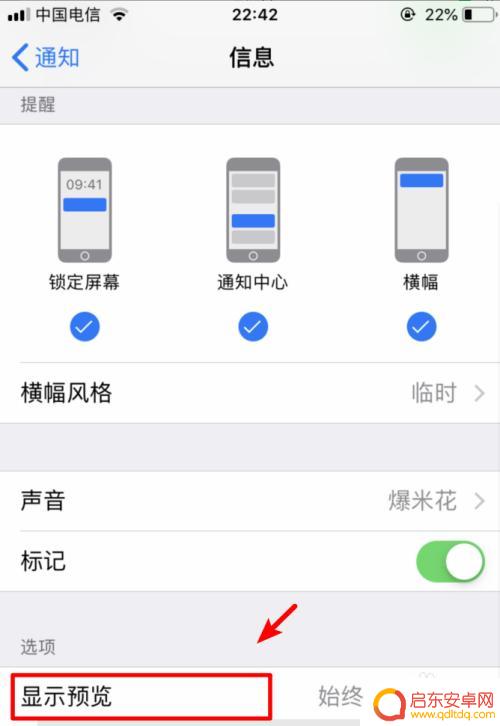
5.进入显示预览后可以看到,默认选择的是始终的选项。我们点击下方选择为从不。
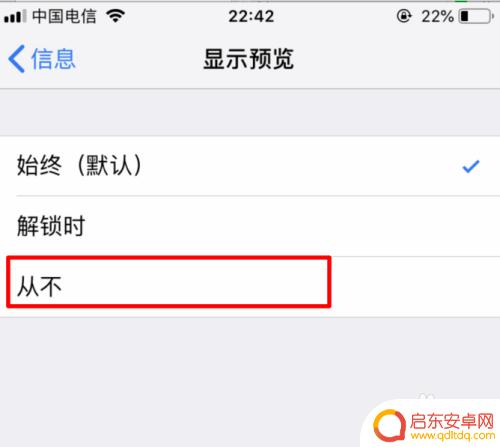
6.勾选从不后,当收到短信时就不会显示预览信息。
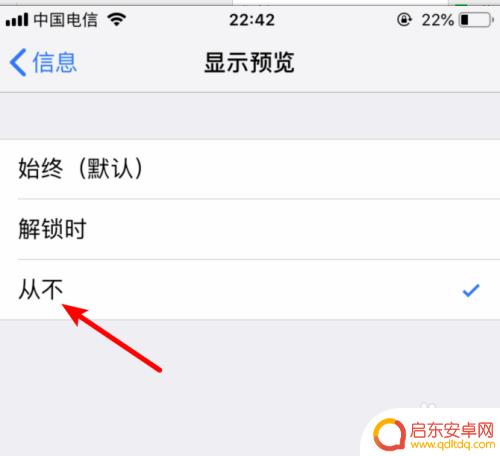
7.设置完毕后,当再次收到信息时。在锁屏界面就看眠棍不到信息的内容,如下图所示。
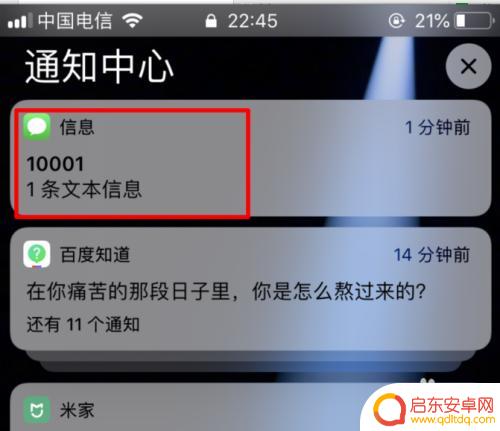
以上就是如何设置苹果手机短信不显示内容的全部内容,有出现这种现象的用户可以根据以上方法来解决,希望能对大家有所帮助。
相关教程
-
手机如何设置显示短信 收到短信怎样才能让屏幕上方显示出来
在日常生活中,手机短信是我们经常使用的一种通讯方式,当我们收到短信时,有时候会错过通知,不知道有新信息到来。为了及时了解收到的短信内容,我们可以通过设置手机的显示方式,让屏幕上...
-
锤子手机短信如何显示内容 锤子手机收到短信如何开启通知
锤子手机作为一款备受瞩目的智能手机,其独特的设计和功能备受用户青睐,当用户收到短信时,锤子手机会以简洁清晰的方式显示内容,让用户一目了然。同时用户还可以灵活地设置开启通知的方式...
-
手机锁屏设置不显示微信(手机锁屏设置不显示微信内容)
本篇文章给大家谈谈手机锁屏设置不显示微信,以及手机锁屏设置不显示微信内容的知识点,希望对各位有所帮助,不要忘了收藏本站喔。1微信怎么设置锁屏不显示消息内容微信设置锁屏不显示消息内...
-
苹果手机怎么显示信息 苹果手机短信通知内容在屏幕上的显示设置
苹果手机作为一款领先的智能手机品牌,其独特的用户界面设计给用户带来了便利和舒适的使用体验,其中,短信通知是手机功能中不可或缺的一部分。苹果手机的短信通知内...
-
vllo手机短信如何隐藏 vivo手机如何设置消息详情通知不显示在锁屏上
在日常生活中,手机短信和消息通知的隐私保护变得越来越重要,针对vllo手机短信如何隐藏和vivo手机如何设置消息详情通知不显示在锁屏上的问题,我们需要掌握一些简单的操作技巧来保...
-
荣耀30手机短信怎么设置(荣耀30手机短信怎么设置显示原文)
今天给大家介绍有关荣耀30手机短信怎么设置的相关内容,希望对大家有所帮助,一起来看看吧。1荣耀手机发长短信怎么设置1、打开短信应用,进入短信编辑界面。2、输入需要发送的长短信内容,...
-
手机access怎么使用 手机怎么使用access
随着科技的不断发展,手机已经成为我们日常生活中必不可少的一部分,而手机access作为一种便捷的工具,更是受到了越来越多人的青睐。手机access怎么使用呢?如何让我们的手机更...
-
手机如何接上蓝牙耳机 蓝牙耳机与手机配对步骤
随着技术的不断升级,蓝牙耳机已经成为了我们生活中不可或缺的配件之一,对于初次使用蓝牙耳机的人来说,如何将蓝牙耳机与手机配对成了一个让人头疼的问题。事实上只要按照简单的步骤进行操...
-
华为手机小灯泡怎么关闭 华为手机桌面滑动时的灯泡怎么关掉
华为手机的小灯泡功能是一项非常实用的功能,它可以在我们使用手机时提供方便,在一些场景下,比如我们在晚上使用手机时,小灯泡可能会对我们的视觉造成一定的干扰。如何关闭华为手机的小灯...
-
苹果手机微信按住怎么设置 苹果手机微信语音话没说完就发出怎么办
在使用苹果手机微信时,有时候我们可能会遇到一些问题,比如在语音聊天时话没说完就不小心发出去了,这时候该怎么办呢?苹果手机微信提供了很方便的设置功能,可以帮助我们解决这个问题,下...